こんにちは、JAGA(@ja_gaimopotato)です。
iPhone5sやiPadなどの複数のiOS端末を使って、MacやPCへバックアップしている方も多いと思います。
最初のうちは、意識しないで済むのですがだんだんとファイルサイズが大きくなってきていませんか?
ぼくのMacは256GBの容量しかないので、iPhoneのバックアップファイルに何十GBも使うのは厳しいものがあります。
そこで、容量の多い外付けHDD(ハードディスク)へバックアップしています。
シンボリックリンクを作ろう
通常、MacのiPhoneのバックアップ先は以下のディレクトリとなっています。
~/Library/Application Support/MobileSync
その中にBackupというフォルダがあります。
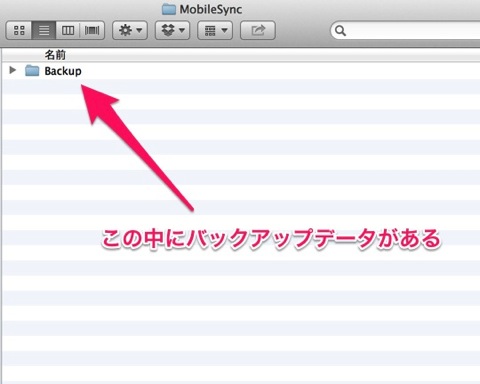
バックアップを一度でもしている場合は、さらにその中に長い英数字の名前がついたフォルダがあるはずです。
それがバックアップのデータになります。
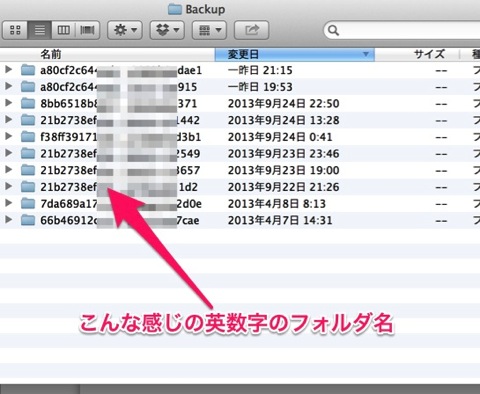
まずは、MobileSyncフォルダごと外付けのHDDへコピーしてください。
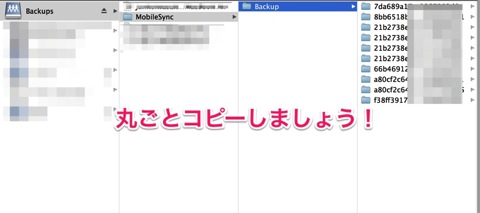
そして、元のMobileSyncフォルダは削除するかフォルダ名を変更しておきましょう。
次に外付けのHDDのMobileSyncまでのファイルパスを調べて、以下のコマンドをターミナルから実行しましょう。
ln -s 新しいバックアップフォルダまでのパス ~/Library/Application\ Support/MobileSync
これでシンボリックリンクの完成です。
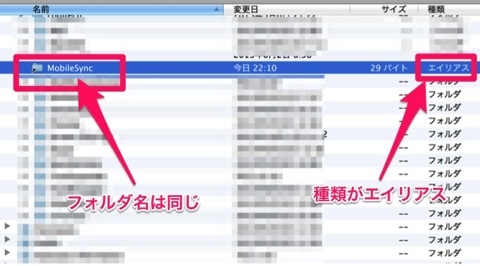
あとは、普通にiTunesを起動してバックアップが成功するか確認してください。
さいごに
ぼくは、実はMac miniサーバの外付けHDDをネットワーク上からマウントしていて、そのHDDへシンボリックリンクを作っています。
これは実行速度も結構良いので満足しています。
ただ、外出先などの緊急時には対応できないのでその点はデメリットです。
普通に使う分には問題ないので、環境の揃っている方は是非お試しください。
また、windowsをお使いの方は、こちらの記事のiTunesの設定方法などが参考になると思います。
2014年10月28日追記:
OS X Yosemiteにバージョンアップしてから、上記の方法を試してみましたが問題ありませんでした。
有効ですので、お試しください。
“外付けHDDの記事では他にもこんな記事を書いています!”
Macに合う外付けHDDは、My Passportをオススメします。

